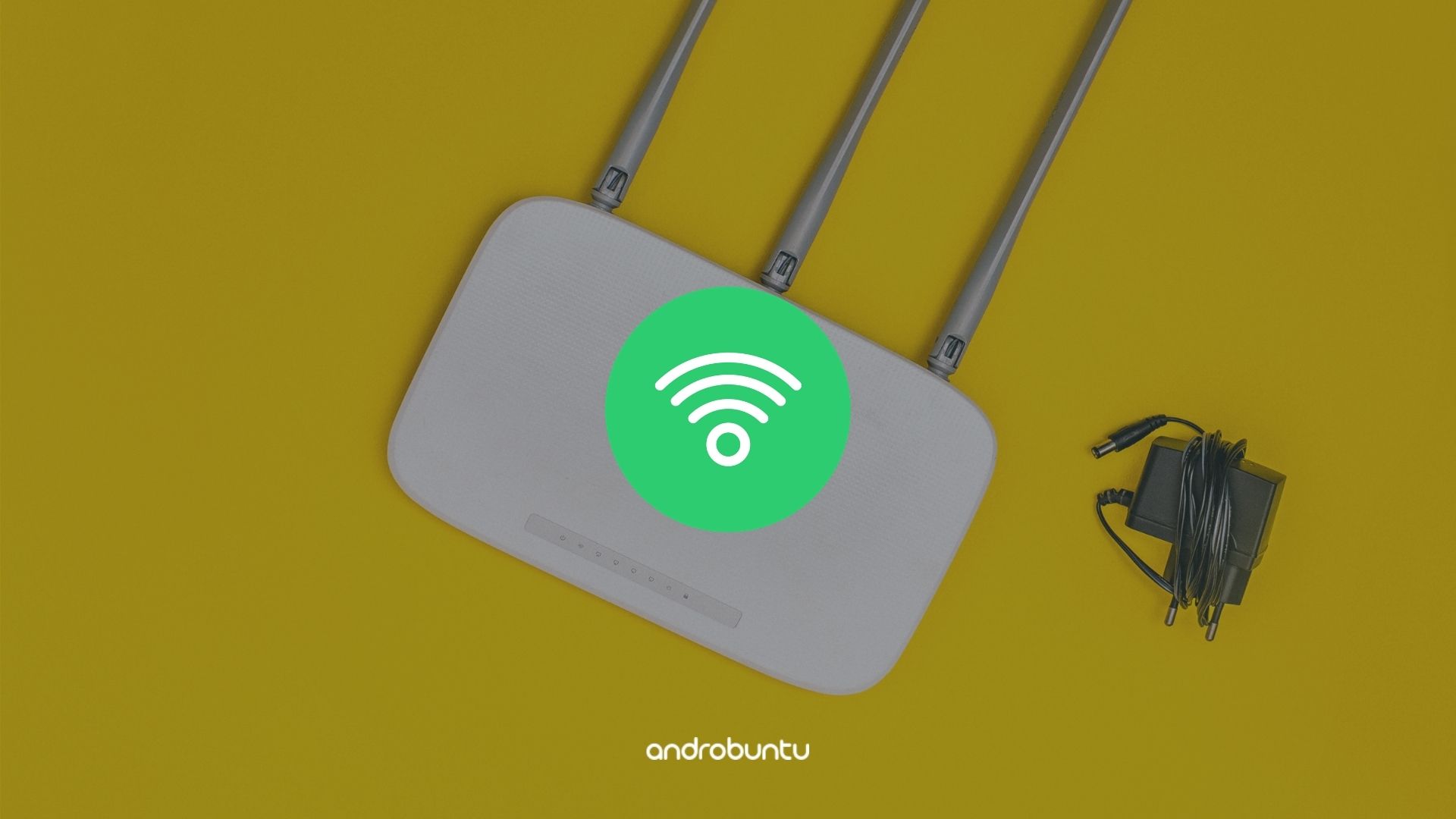WiFi adalah salah satu fitur yang sangat penting di HP Android. Dengan fitur ini, kita dapat terhubung ke WiFi publik dan dapat menikmati internet gratis.
Tapi, apa jadinya jika WiFi di HP Android kamu rusak? Tentu ini akan menjadi hal yang menyebalkan. Tapi tenang aja, kamu tidak perlu khawatir lagi.
Karena di artikel ini saya akan membahas bagaimana cara mengatasi WiFi error pada HP Android.
Tapi sebelum itu, ada baiknya kita mengetahui apa saja tipe error yang biasa terjadi pada WiFi HP Android.
Nah, untuk kamu yang juga WiFi di HP Androidnya sedang mengalami error pada HP Android, maka bisa mencoba 7 cara dibawah ini untuk mengatasinya.
Tutorial dibawah ini dapat digunakan ke berbagai macam tipe dan merk HP Android, mulai dari HP Xiaomi, Oppo, LG, Huawei, Samsung, Sony, Asus, Acer, dan masih banyak lagi.
Baca juga: 8 Cara Mengatasi Aplikasi Grab Driver Error di Android
1. Pastikan WiFi Sudah Aktif
Hal pertama yang mungkin menyebabkan kamu tidak bisa terhubung ke WiFi adalah karena fitur WiFi di HP Android kamu belum di aktifkan.
Sampai kapan pun, jika fitur WiFi di HP Android kamu belum diaktifkan, maka tidak akan dapat terhubung.
Pastikan bahwa fitur WiFi di HP Android kamu sudah diaktifkan. Untuk mengaktifkan WiFi di HP Android, caranya sangat mudah. Ikuti caranya dibawah ini:
- Masuk ke menu Setelan > WiFi > Aktifkan WiFi
Setelah itu akan tampil deretan nama WiFi yang tersedia di sekitar kamu. Pilih salah satu WiFi yang ingin kamu gunakan.
Sebagai saran, kamu bisa mencari WiFi dibeberapa tempat umum seperti sekolah, kampus, kafe, rumah makan, dan semacamnya. Dan pastikan juga kamu mengetahui password WiFi tersebut.
Kamu tidak akan dapat terhubung ke WiFi tersebut jika tidak mengetahui password-nya. Kecuali jika WiFi tersebut tidak dikunci oleh pemiliknya.
2. Restart HP Android
Jika fitur WiFi sudah kamu aktifkan tapi belum bisa terhubung juga, mungkin HP Android kamu perlu di restart.
Merestart HP Android mungkin terdengar sepele, tapi nyatanya cara ini bisa digunakan untuk menangani beberapa error ringan, salah satunya adalah error pada WiFi HP Android.
Coba nonaktifkan HP Android kamu. Lalu diamkan beberapa saat.
Setelah itu baru coba aktifkan lagi.
Dan aktifkan pula WiFi dan coba gunakan untuk terhubung ke suatu WiFi.
Biasanya cara ini berhasil untuk menangani error ringan pada WiFi di HP Android.
3. Nonaktifkan Kemudian Aktifkan Kembali WiFi
Jika HP Android kamu sudah di restart tapi ternyata belum bisa terhubung ke WiFi juga, coba cara ketiga ini.
Nonaktifkan fitur WiFi, kemudian diamkan beberapa saat.
Setelah itu coba aktifkan kembali fitur WiFi di HP Android kamu.
Cara sederhana ini sering saya lakukan jika tidak bisa terhubung ke WiFi. Dan biasanya berhasil.
4. Factory Reset
Jik ketiga cara diatas sudah kamu lakukan tapi masih belum bisa terhubung ke WiFi, maka cara keempat ini terpaksa harus kamu lakukan, yaitu factory reset.
Factory reset adalah fitur dimana kamu bisa mengembalikan pengaturan HP Android ke pengaturan awal.
Sama seperti ketika kamu pertama membelinya.
Cara ini bisa dibilang memiliki tingkat keberhasilan yang tinggi.
Karena semua pengaturan akan dihapus.
Dan bisa saja suatu pengaturan yang salah lah yang membuat WiFi di HP Android kamu tidak berfungsi dengan baik.
Untuk melakukan factory reset caranya sangat mudah, ikuti caranya dibawah ini:
- Masuk ke menu Setelan > Setelan tambahan > Buat cadangan dan reset
Sebelum melakukan langkah diatas, alangkah baiknya kamu melakukan backup terhadap semua file dan juga aplikasi.
Hal ini penting untuk menghindari hal-hal yang tidak diinginkan seperti hilangnya data saat proses factory reset.
5. Pasang Ulang Sistem Operasi Android
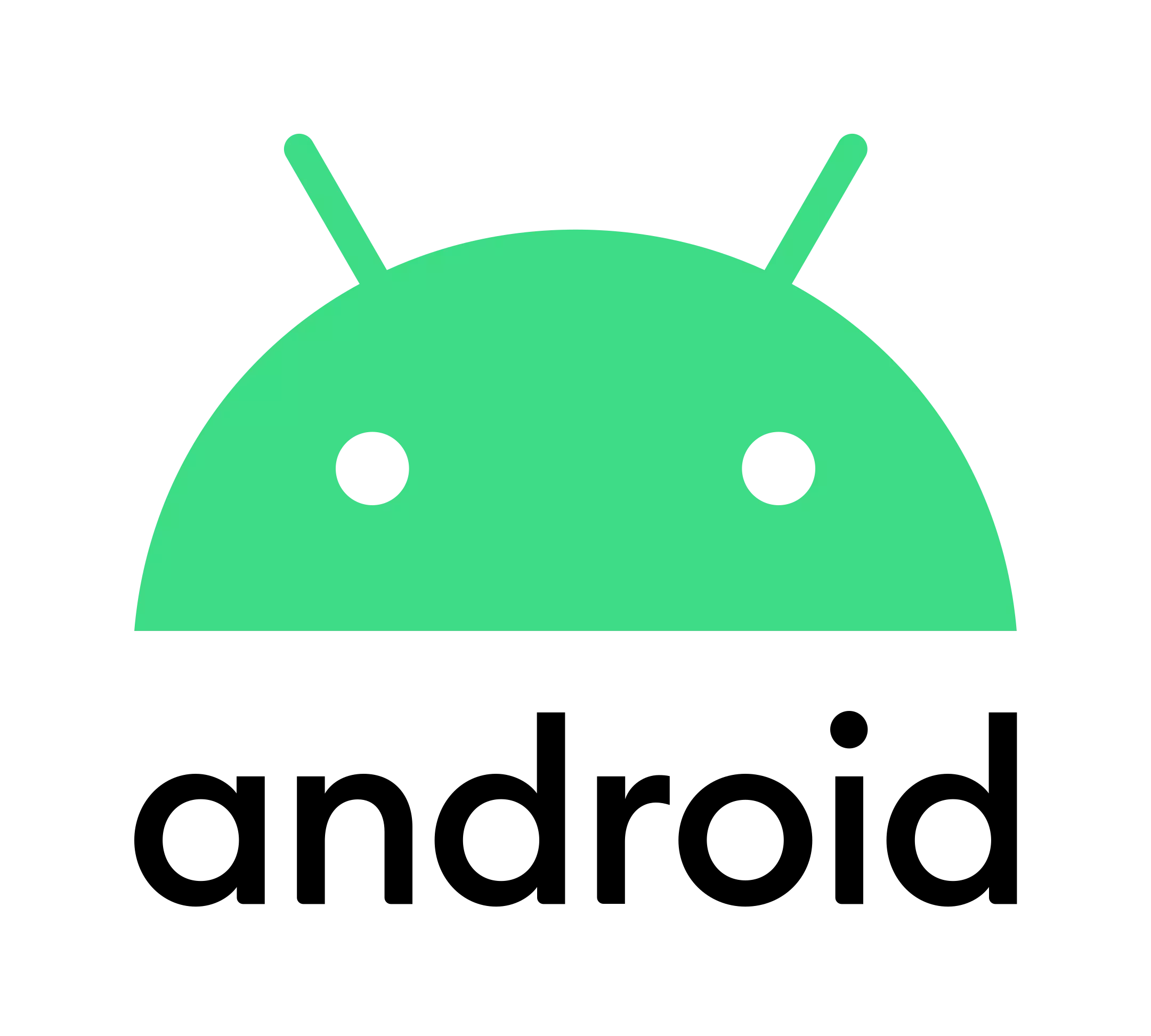
Cara kelima ini juga bisa kamu coba jika WiFi masih error dan tidak bisa digunakan. Yaitu dengan cara memasang ulang OS di HP Android kamu.
Karena bisa saja kerusakan terjadi pada sistem operasi Android kamu. Sehingga mengakibatkan beberapa fitur tidak bisa digunakan dengan baik, salah satunya adalah fitur WiFi.
Untuk memasang ulang sistem operasi Android yang digunakan HP Android kamu, caranya cukup mudah.
Biasanya vendor HP Android sudah menyediakan software khusus untuk melakukan hal ini.
Kamu bisa baca-baca caranya di Google ataupun di Androbuntu.com. Cari tutorial install ulang yang sesuai dengan merk HP Android yang kamu gunakan.
6. Bawa HP Android ke Tukang Service
Selanjutnya langkah nomor 6 yang bisa kamu lakukan adalah membawa HP Android ke tuakng service. Langkah ini wajib kamu lakukan jika sudah yakin HP Android memang rusak modul WiFi-nya.
Bawa HP Android ke tukang service lalu sampaikan keluhan kamu: HP Android tidak bisa terhubung ke WiFi.
Abang tukang service biasanya akan tahu apa yang harus mereka lakukan. Yaitu mengganti modul WiFi HP Android kamu yang sudah rusak itu dengan yang baru.
Untuk langkah ini, kamu butuh biaya. Tapi biasanya selalu berhasil, HP Android kamu akan bisa digunakan untuk WiFi an lagi.
7. Masukkan Password WiFi dengan Benar
Ada satu langkah yang sering dianggap sepele, tapi sebenarnya patut untuk dicoba. Jika kamu mencoba mengakses WiFi yang diproteksi, maka kamu wajib memasukkan password dengan benar.
Jika password yang kamu masukkan salah, maka kamu tidak akan bisa terhubungke jaringan WiFi tersebut. Ini bukan HP Android yang yang error loh ya, tapi memang salah password saja.
Jadi, cek sekali lagi kalau kamu ingin terhubung ke WiFi yang terproteksi password apakah password yang di input sudah benar atau belum.
Ini semua tidak ada hubungannya dengan error. Hanya masalah ketelitian saja.
Itu dia beberapa cara yang bisa kamu lakukan untuk mengatasi WiFi yang error di HP Android. Semua cara diatas layak untuk kamu coba.